Mudanças entre as edições de "Candidato Aprovado"
| Linha 19: | Linha 19: | ||
'''4º Passo''' - Dessa forma, o usuário perceberá que os campos na parte inferior dessa mesma tela, irão estar aptas para preenchimentos:<br> | '''4º Passo''' - Dessa forma, o usuário perceberá que os campos na parte inferior dessa mesma tela, irão estar aptas para preenchimentos:<br> | ||
[[Arquivo: res007c.png]]<br> | [[Arquivo: res007c.png]]<br> | ||
| − | '''→ Aprovador''':<br> | + | '''→ Aprovador''': Neste campo, o usuário deverá inserir o Código de cadastro da [http://187.7.83.124:49735/index.php?title=Pessoa_F%C3%ADsica Pessoa Física] da pessoa que realizou a aprovação do Candidato. <br> |
| − | '''→ Cargo''':<br> | + | '''→ Cargo''': Neste campo, o usuário deverá inserir o Código do Cargo, em que o Candidato será admitido.<br> |
| − | '''→ Início de Validade''':<br> | + | '''→ Início de Validade''': Este campo, puxará automático a data que o usuário está logado no sistema. É basicamente a data que define o início de validade do Candidato Aprovado. <br> |
| − | '''→ Final de Validade''':<br> | + | '''→ Final de Validade''': Este campo, de preenchimento NÃO obrigatório, onde o usuário deverá inserir o final de validade, se necessário. <br> |
| − | '''→ Candidato''':<br> | + | '''→ Candidato''': Neste campo, o usuário deverá inserir o Código do cadastro de Candidato em questão.<br><br> |
Edição das 18h06min de 30 de novembro de 2021
Para o que é utilizado?
O programa "res007 - Candidato Aprovado", pertence ao Módulo: "Recrutamento e Seleção" do Sistema AdmRH e é responsável em cadastrar os Candidatos que foram aprovados no processo de Recrutamento e Seleção da Empresa.
Como utilizar?
1º Passo - O acesso ao programa "res007 - Candidato Aprovado", está disponível no "Menu Geral" do Sistema AdmRH, através dos seguintes passos: "Recrutamento e Seleção > Manutenção > Candidato Aprovado", conforme demonstra a imagem a seguir:

2º Passo - Após seguir os passos descritos acima, o usuário obterá acesso ao programa "res007 - Candidato Aprovado", conforme mostra a imagem abaixo:
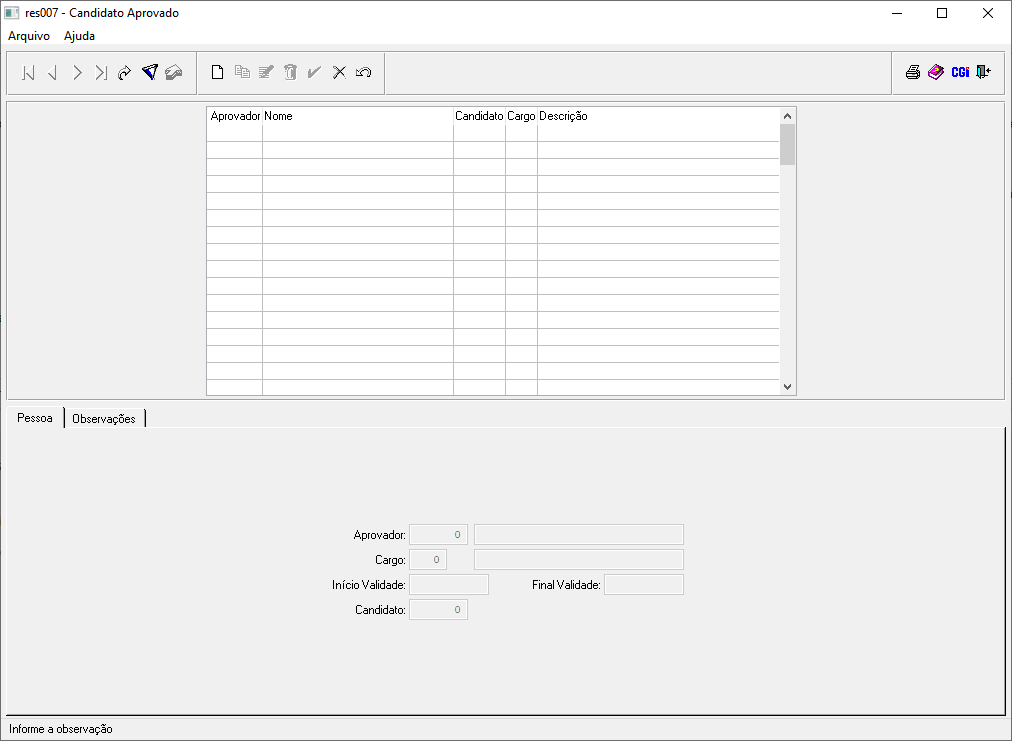
3º Passo - O próximo passo, após acessar a tela, é selecionar o ícone: ![]() para que habilite, logo abaixo o preenchimento dos campos, conforme segue imagem abaixo:
para que habilite, logo abaixo o preenchimento dos campos, conforme segue imagem abaixo:
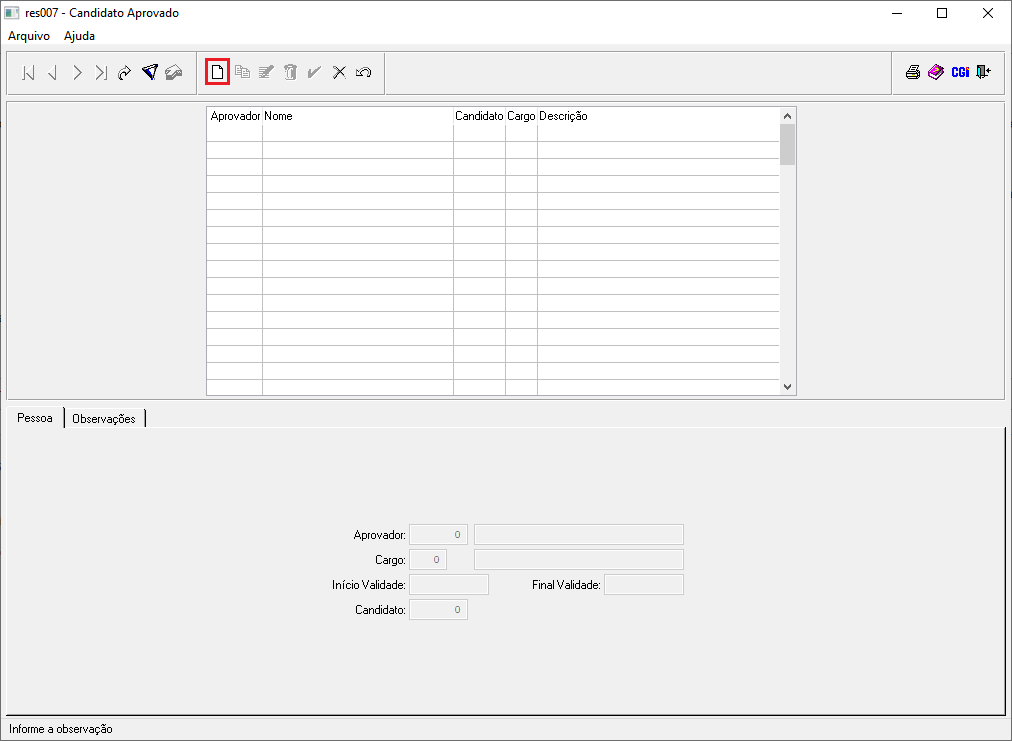
4º Passo - Dessa forma, o usuário perceberá que os campos na parte inferior dessa mesma tela, irão estar aptas para preenchimentos:
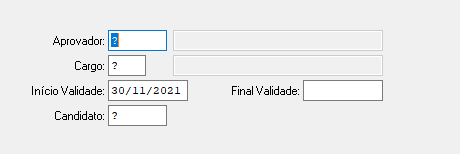
→ Aprovador: Neste campo, o usuário deverá inserir o Código de cadastro da Pessoa Física da pessoa que realizou a aprovação do Candidato.
→ Cargo: Neste campo, o usuário deverá inserir o Código do Cargo, em que o Candidato será admitido.
→ Início de Validade: Este campo, puxará automático a data que o usuário está logado no sistema. É basicamente a data que define o início de validade do Candidato Aprovado.
→ Final de Validade: Este campo, de preenchimento NÃO obrigatório, onde o usuário deverá inserir o final de validade, se necessário.
→ Candidato: Neste campo, o usuário deverá inserir o Código do cadastro de Candidato em questão.